
系统开机出现问题是最让人头痛的,不仅处理起来很麻烦,而且很多时候都是由于软件设施或者是硬件设备所导致的,当然系统无法开机可能是和功能设置存在关联的,那如果你在使用过程中遇到电脑开机桌面什么都没有,电脑开机后不显示桌面问题的话,会怎么去处理呢?解决的方法就在下文中,需要的话跟着教程查看即可。
1. 在此我以windows7系统为例来说明
2. 开机后如果不显示桌面的图标,你就在桌面上点击右键,查看---显示桌面图标,这样你的桌面上的图标就会出现了,桌面功能也就正常了
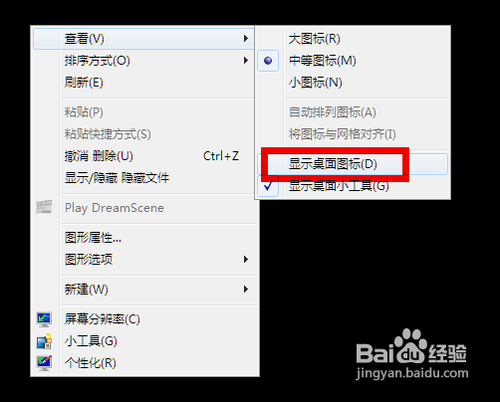
3. 如果你的问题是不显示图标也不显示任务栏的话,你就按住键盘上的esc、shift、ctrl这三个键,这三个键要同时按,这时候系统没问题的话应该会出现任务管理器

4. 点击任务管理器的左上角的应用程序选项
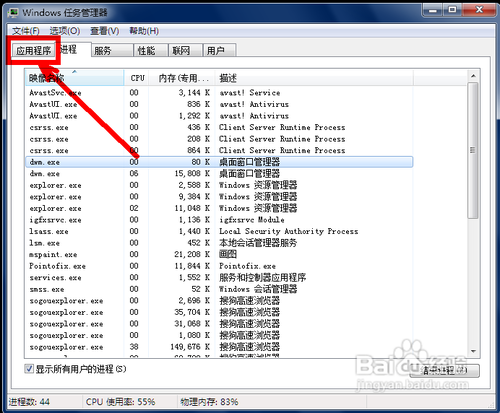
5. 在应用程序选项中点击程序右下角的新任务按钮

6. 在创建新任务的输入框中输入“explorer”,然后点击确定
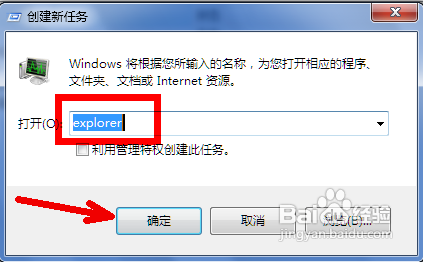
7. 如果没有其他原因,此时应该会出现桌面以及任务栏
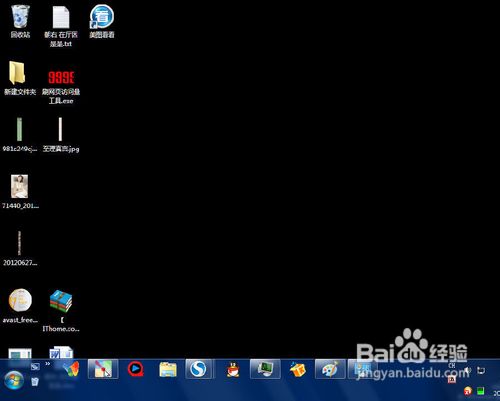
8. 如果依然不出现桌面图标及任务栏,请参看下面的解决办法
1. 如果通过上述设置的方法不能奏效,那就有可能是病毒的原因致使开机不显示桌面,方法是你重新开机,然后一直不停地按键盘上的F8键进入安全模式
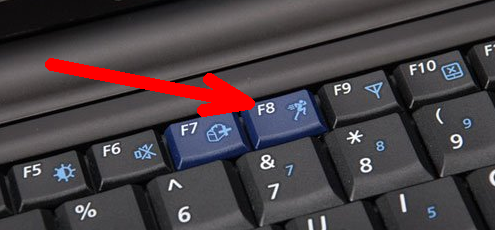
2. 此时已经进入安全模式,你选择第项进入安全模式
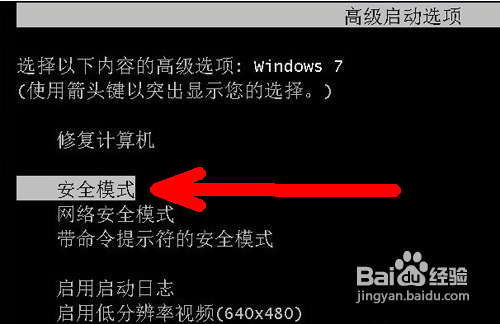
3. 如果是病毒的原因,进入安全模式之后应该会出现界面,因为病毒文件无法在安全模式下运行

4. 然后打开你电脑上安装的杀毒软件,有些软件在安全模式下不能工作,但是一些装机必备的安全软件可以在安全模式下工作,你打开之后进行杀毒
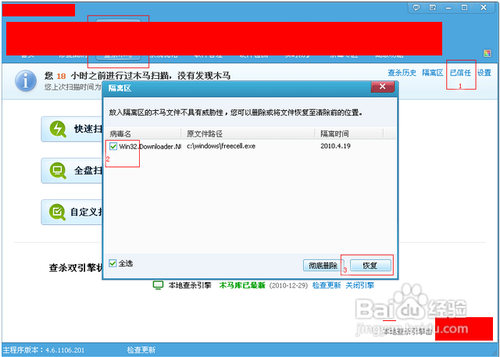
5. 杀毒完成后重新启动电脑,如果是病毒的原因,应该能够出现桌面。如果依然不出现桌面,那就是系统本身的原因了,有可能是病毒破坏了系统文件,而不能使电脑开机进入正常的桌面
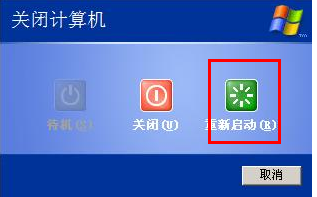
如果上述方法不能奏效,那一定就是系统本身的原因了。出现了这种状况是每个人都不想的,但是出现了就得解决。如果你是个有心人,以前曾经备份了系统,那现在就可以非常方便的进行系统还原,把电脑还原到以前的正常的状态下了。还原的方法有以下几种:
1. 还原软件的还原
一般在开机时不停地按上下键然后选择进入还原程序开始还原,还原后自动重启进入桌面
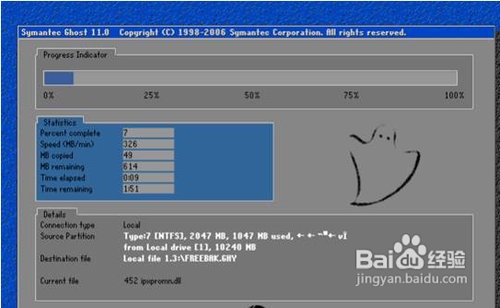
2. 系统自身的还原
开机按F8进入安全模式之后进行系统的还原,选择进入还原选项,选择还原点
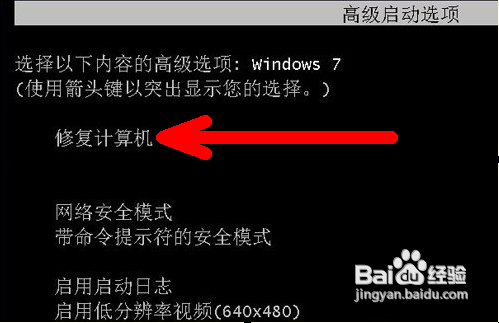
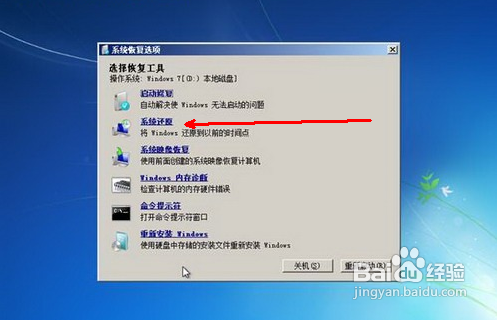
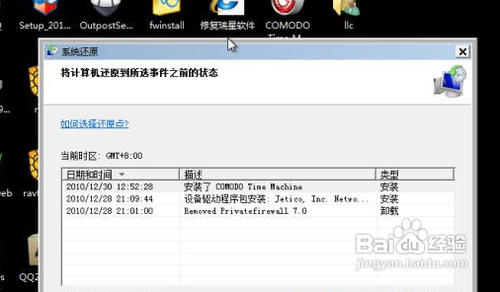
3. 重新安装操作系统,此过程不再赘述
uc电脑园提供的技术方案或与您产品的实际情况有所差异,您需在完整阅读方案并知晓其提示风险的情况下谨慎操作,避免造成任何损失。

未知的网友